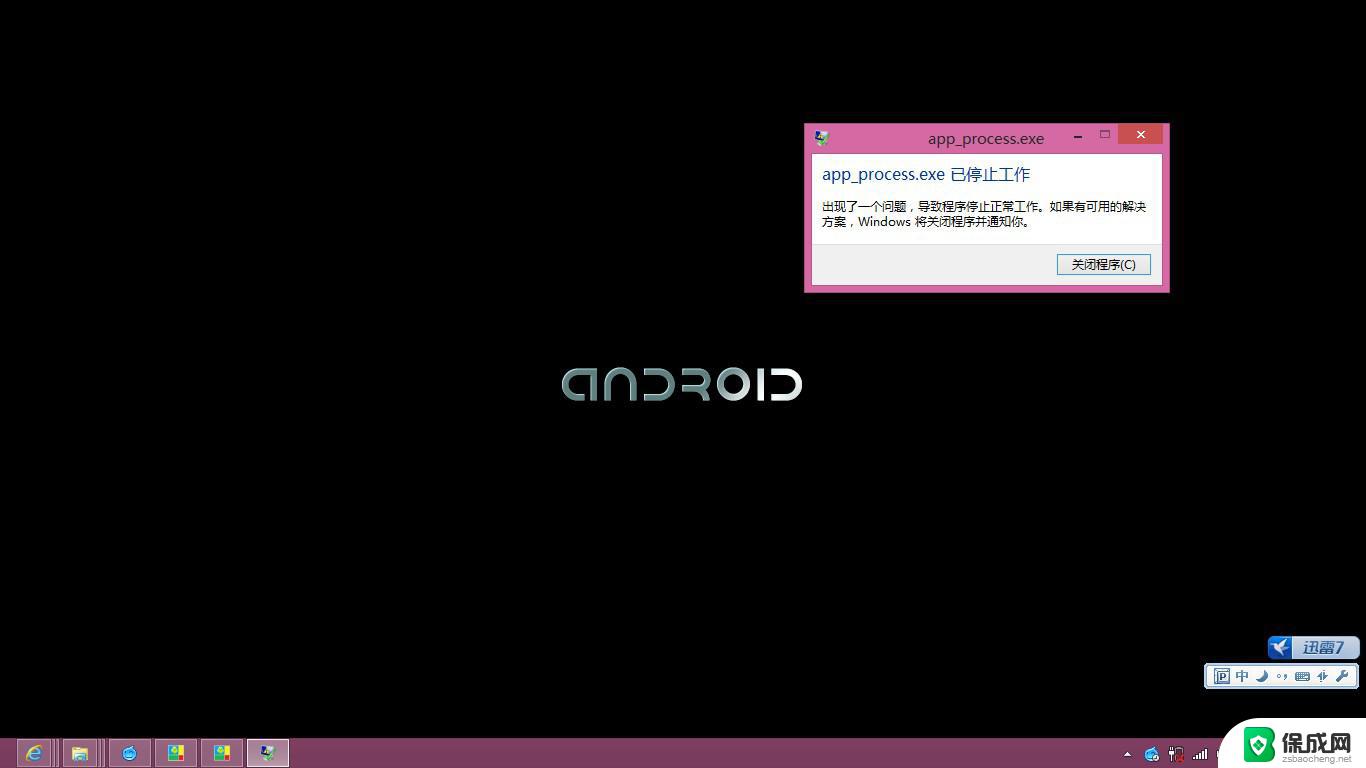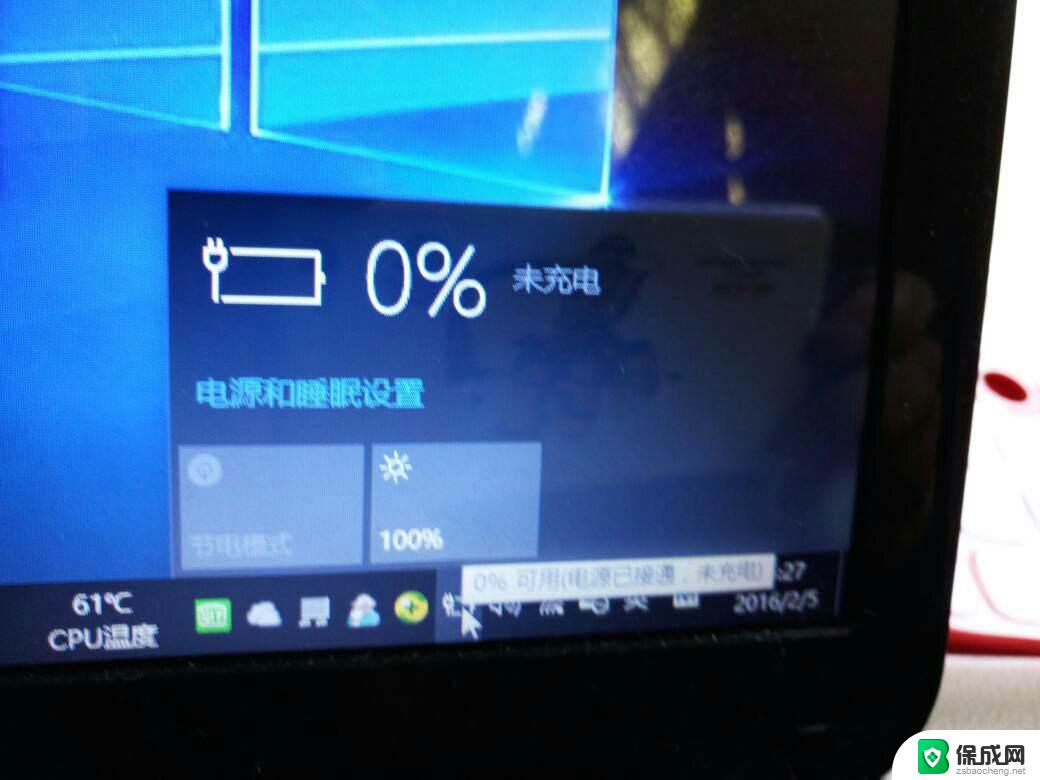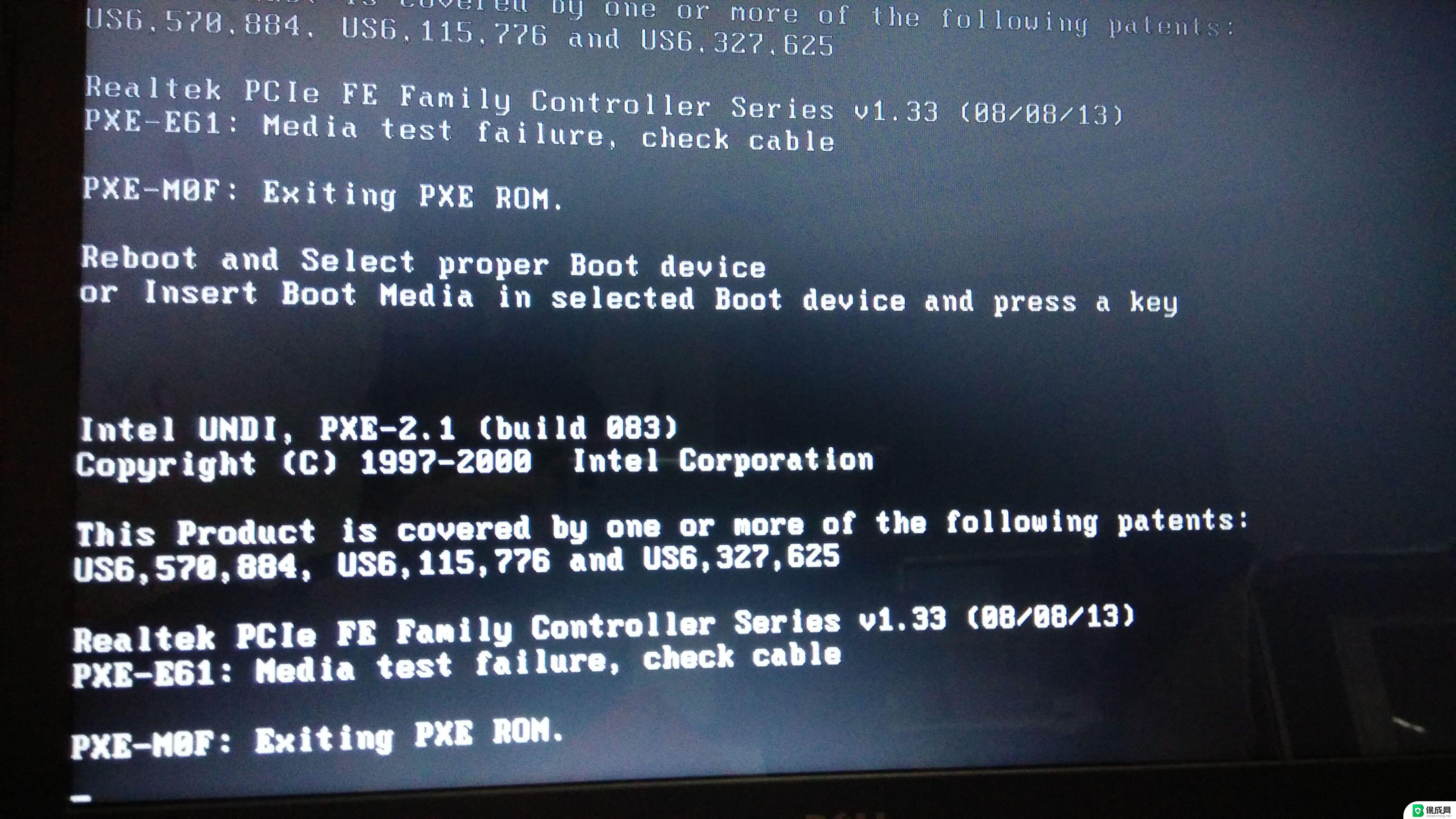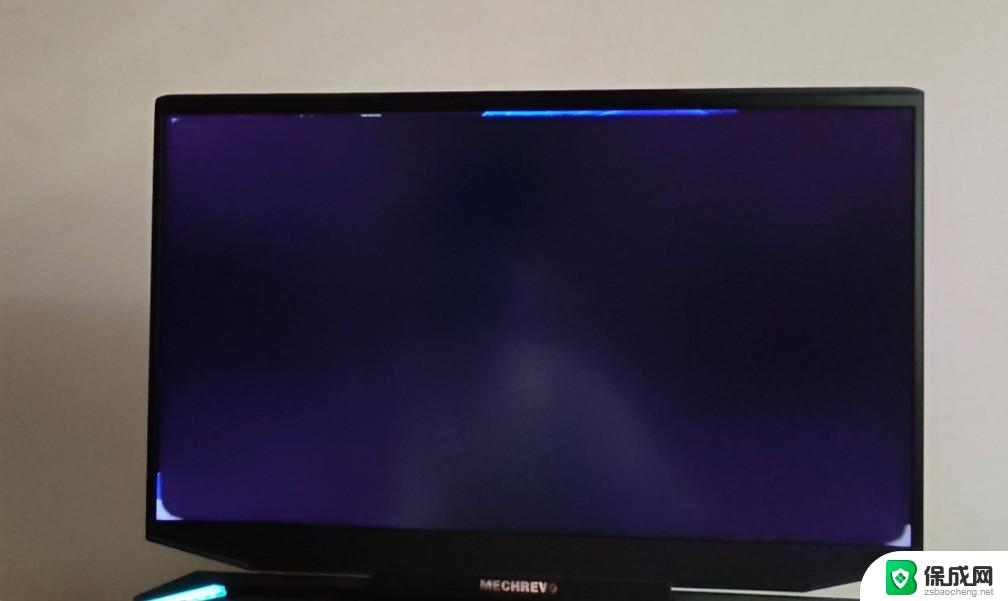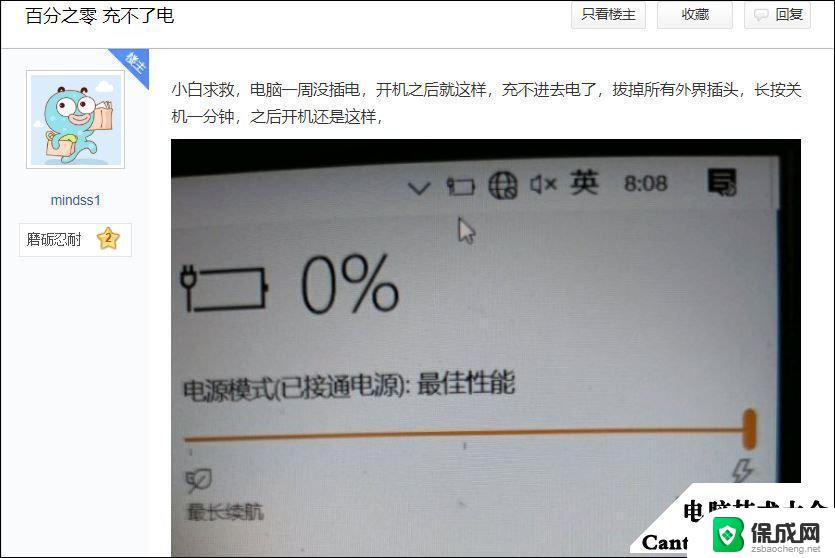笔记本开机进不去桌面怎么回事 电脑进不了桌面黑屏怎么办
在我们使用笔记本电脑的过程中,有时会遇到开机进不去桌面的情况,甚至出现电脑进不了桌面而变成黑屏的情况,这种情况可能是由于系统故障、硬件问题或者其他原因引起的。无论是哪种情况,都会给我们的使用带来困扰。面对这种情况,我们应该如何解决呢?本文将从不同可能的原因出发,为大家提供一些解决方法和建议,帮助大家快速解决笔记本开机进不去桌面和电脑进不了桌面黑屏的问题。
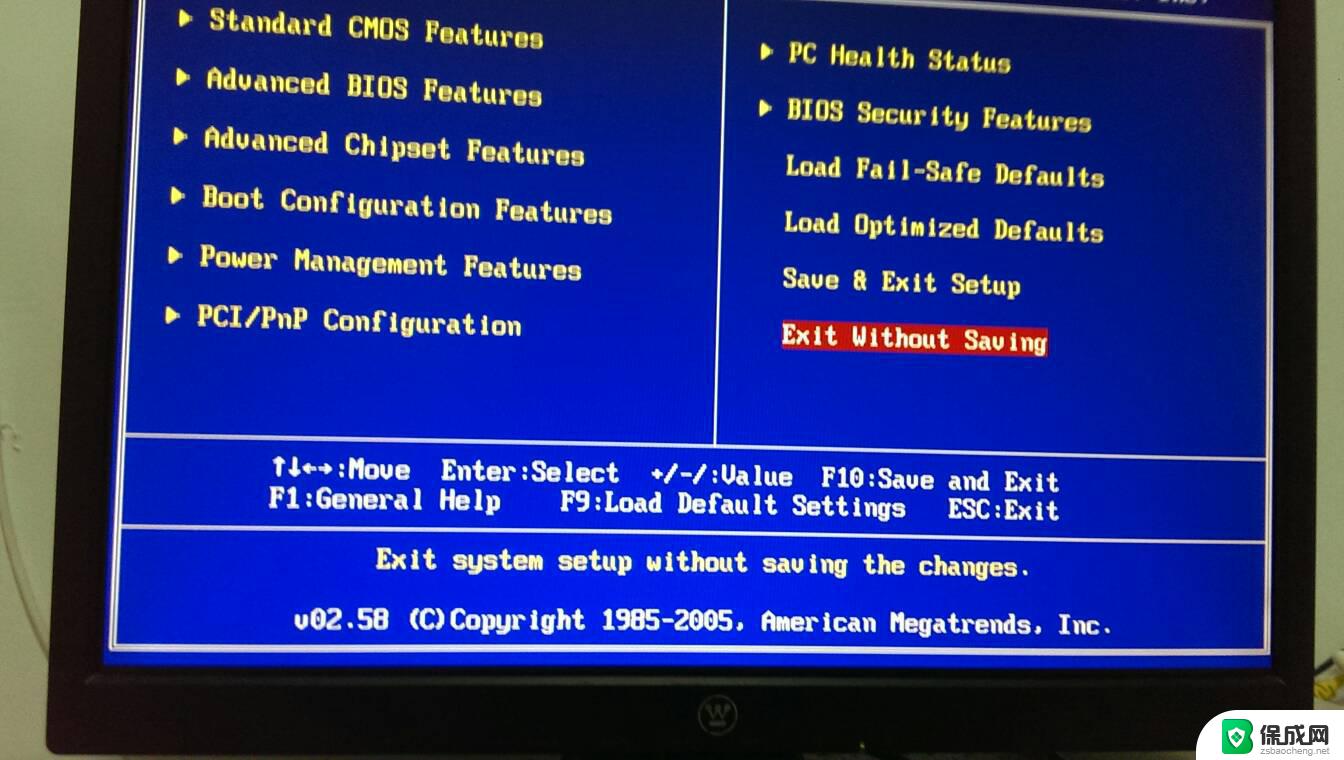
windows系统的电脑屏幕,我们一般也简称为电脑桌面。电脑桌面也就是可以简单指电脑显示器。我们一般也会用各种主题或者壁纸去修饰我们的电脑桌面!
下面,我们就来看看如何解决电脑开机桌面进不去的问题。
如果桌面上什么也显示不了的话,先用Ctrl+Alt+Delete打开任务管理器,新建任务(运行)输入“explorer”确定,这样,一般就可以打开桌面了。
如果进程里有这项(explorer.exe)还是无法出现桌面,但可以通过结束explorer.exe进程,重新创建explorer.exe进程来显示。这样,一般来说是进程crs.exe和rundll2000.exe等的原因。
这主要是crs.exe病毒,它通过创建Explorer.exe crs.exe使桌面无法显示,并且通过在任务管理器里面显示explorer.exe来欺骗。这时可进行以下操作。
1、断开网络,重新启动电脑,进入安全模式。
2、这些病毒基本上是存在系统安装的所在盘区,所以不要双击打开盘区,而应该通过点击右键打开。
3、进入WINDOWS目录下,使用“详细信息”显示文件和文件夹,并按“修改时间”排序。将创建的文件全部删除掉,包括exe文件、sys文件和log文件。
4、进入\WINDOWS\system32目录下,同上把相应日期的文件删除掉,包括exe文件、sys文件和log文件。
5、清空:系统盘中DOCUME~1\你的用户名(包括A包括Administrator)\LOCALS~1\Temp\目录下所有文件。
6、通过搜索,查找crs.exe、SystemKb.sys、NewInfo.rxk、winlog0a.exe和rundll2000.exe。这些 病毒文件有些会自动创建进程,故在删除前要下载IceSword软件。(运行IceSword,点文件—设置—禁止进程创建。这样就可以删除了)
7、点IceSword软件中的注册表,查找crs、SystemKb、NewInfo、winlog0a和rundll2000的注册项,并进行删除。
8、修复注册表:展开注册表到 HKEY_LOCAL_MACHINE\Software\Microsoft\Windows NT\CurrentVersion\Winlogon将shell的键值由Explorer.exe crs.exe改为Explorer.exe。
9、展开注册表到 HKEY_LOCAL_MACHINE\Software\Microsoft\Windows\CurrentVersion\Run将里面的一些不需要启动时运行的注册项删除。
10、取消IceSword的“禁止进程创建”。
11、重新启动电脑即可。
以上是关于笔记本开机无法进入桌面的所有内容,如果遇到相同问题的用户,可以参考本文中介绍的步骤进行修复,希望这些信息对大家有所帮助。